Printeren kan ikke spores (meddelelsen om, at printeren ikke kan spores på netværket, vises)
ID for FAQ: 8201780700
Udgivelsesdato: 19 september 2013
Løsning:
Når dialogboksen Kontroller printerindstillingerne vises under opsætningen af den trådløse enhed i softwareinstallationen, kan du prøve løsning 1 til 4 en efter en i den nævnte rækkefølge.
1. Før du kontrollerer den trådløse opsætning
1-1. Sørg først for, at alle enheder, dvs. i) printer, ii) adgangspunkt eller iii) router er tændt. Sluk derefter alle enheder, og tænd dem igen.
1-2. Placer printeren og adgangspunktet, eller routeren på en sådan måde, at der ikke er nogen forhindringer mellem dem.
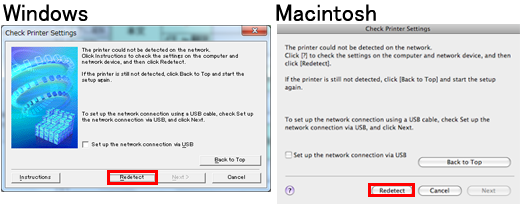
Klik på [Detekter igen] for at fortsætte opsætningen, når du har udført trin 1 og 2.
Hvis problemet ikke er løst, kan du kontrollere følgende løsning [ 2. Kontroller, om opsætningen af hovedenheden er korrekt eller ej]:
2. Kontroller, om opsætningen af hovedenheden er korrekt eller ej
Kontroller, at den trådløse LAN-forbindelse er aktiv.
Trin 1.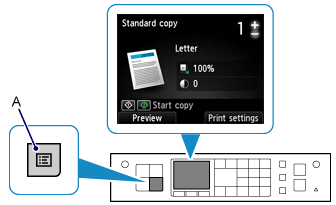
Tryk på knappen MENU (A) på printeren.
Trin 2.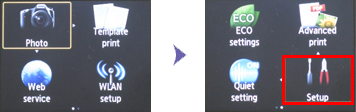
Brug knappen  til at vælge ikonet "Opsætning".
til at vælge ikonet "Opsætning".
Trin 3.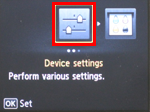
Brug knappen  eller
eller  til at vælge "Enhedsindstillinger", og tryk derefter på knappen OK.
til at vælge "Enhedsindstillinger", og tryk derefter på knappen OK.
Trin 4.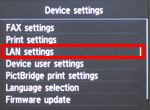
Brug knappen  eller
eller  til at vælge "LAN-indstillinger", og tryk derefter på knappen OK.
til at vælge "LAN-indstillinger", og tryk derefter på knappen OK.
Trin 5.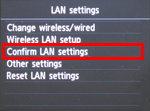
Brug knappen  eller
eller  til at vælge "Bekræft LAN-indstillinger", og tryk derefter på knappen OK.
til at vælge "Bekræft LAN-indstillinger", og tryk derefter på knappen OK.
Trin 6.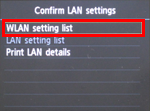
Brug knappen  eller
eller  til at vælge "WLAN-indstillingsliste", og tryk derefter på knappen OK.
til at vælge "WLAN-indstillingsliste", og tryk derefter på knappen OK.
Trin 7.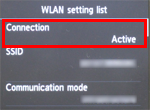
Kontrollér, at "Aktiv" vises i "Forbindelse", når "WLAN-indstillingsliste" vises.
Hvis "Aktiv" ikke vises i "Forbindelse" (men "Inaktiv" vises), er printeren ikke forbundet med adgangspunktet eller routeren. Udfør den trådløse opsætning igen.
Du kan se fremgangsmåderne i [ Sådan bruges printeren i en trådløs forbindelse ].
3. Gennemgå opsætningen af sikkerhedssoftwaren i din "Firewall"
3-1. Softwaren i din "Firewall" griber ind i den nødvendige netværkskommunikation.
[Sådan kontrollerer du indstillingerne]
Sikkerhedssoftwaren i din "Firewall" kan gribe forstyrrende ind i kommunikationen til og fra den trådløse opsætning.
Registrer følgende filer til "Firewall"-sikkerhedssoftware som en fil med adgangstilladelse, eller foretag opsætningen med "Firewall" sat på pause.
- For Windows-brugere:
Filnavn: Setup.exe
- For Macintosh-brugere:
Filnavn:
BJ Network Tool.app
canonijnetwork.bundle
CIJScannerRegister.app
CNNSelectorAgent.app
Canon IJ Network Scanner Selector EX.app
ATTENTION
- Se i brugervejledningen til sikkerhedssoftwaren, eller kontakt producenten, for at få oplysninger om, hvordan du afbryder din "Firewall".
IMPORTANT
- Afbryd forbindelsen til internettet, før du deaktiverer sikkerhedssoftwaren i din "Firewall".
Hvis du stadig har problemer, kan du prøve den næste løsningsmenu "4. Gennemgå opsætningen af adgangspunktet eller routeren".
4. Gennemgå opsætningen af adgangspunktet eller routeren
4-1. Rediger følgende indstilling, som griber forstyrrende ind i kommunikationen for den trådløse opsætning. Udfør installationen, når indstillingen er ændret.ATTENTION
- Se i brugervejledningen til adgangspunktet, eller kontakt producenten, for at få oplysninger om, hvordan du ændrer indstillingerne for adgangspunktet.
- MAC-adressefiltreringsfunktionen er aktiveret:
Rediger opsætningen for adgangspunktet, så printerens MAC-adresse tillades.
- Der bruges samme SSID mellem computeren og printeren, og databeskyttelses- eller netværksafbrydelsesfunktionen er aktiveret:
Deaktiver databeskyttelses- eller netværksafbrydelsesfunktionen.
- Der bruges en anden SSID mellem computeren og printeren, og databeskyttelses- eller netværksafbrydelsesfunktionen er aktiveret:
Brug samme SSID til computeren som til printeren.
REFERENCE
- Sådan finder du frem til printerens MAC-adresse
Trin 1.
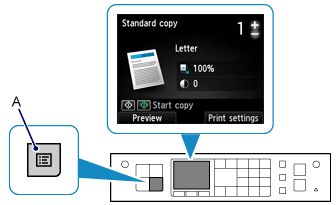
Tryk på knappen MENU (A) på printeren.
Trin 2.
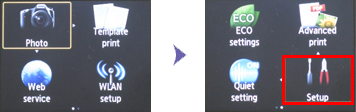
Brug knappen
 til at vælge ikonet "Opsætning".
til at vælge ikonet "Opsætning".Trin 3.
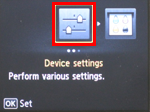
Brug knappen
 eller
eller  til at vælge "Enhedsindstillinger", og tryk derefter på knappen OK.
til at vælge "Enhedsindstillinger", og tryk derefter på knappen OK.Trin 4.
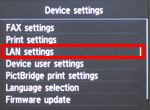
Brug knappen
 eller
eller  til at vælge "LAN-indstillinger", og tryk derefter på knappen OK.
til at vælge "LAN-indstillinger", og tryk derefter på knappen OK.Trin 5.
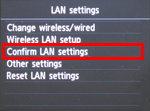
Brug knappen
 eller
eller  til at vælge "Bekræft LAN-indstillinger", og tryk derefter på knappen OK.
til at vælge "Bekræft LAN-indstillinger", og tryk derefter på knappen OK.Trin 6.
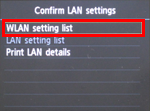
Brug knappen
 eller
eller  til at vælge "WLAN-indstillingsliste", og tryk derefter på knappen OK.
til at vælge "WLAN-indstillingsliste", og tryk derefter på knappen OK.Trin 7.
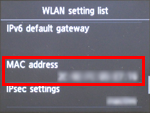
Kontrollér MAC-adressen ved hjælp af knappen
 eller
eller  , når "WLAN-indstillingsliste" vises.
, når "WLAN-indstillingsliste" vises.
4-2. Kontroller, om firmwaren i adgangspunktet eller routeren er opdateret til den seneste version eller ej.
Hvis du ønsker at vide, hvordan du opdaterer firmwaren, kan du se i brugervejledningen til adgangspunktet eller routeren, eller du kan kontakte de respektive producenter for at få hjælp.
Berørte modeller
- MX724
- PIXMA MX725